Catatan
Akses ke halaman ini memerlukan otorisasi. Anda dapat mencoba masuk atau mengubah direktori.
Akses ke halaman ini memerlukan otorisasi. Anda dapat mencoba mengubah direktori.
Artikel ini menjelaskan cara menggunakan file untuk memodulasi kode Anda, termasuk cara membuat dan mengimpor file Python.
Databricks juga mendukung pekerjaan multi-tugas yang memungkinkan Anda menggabungkan buku catatan ke dalam alur kerja dengan dependensi kompleks. Untuk informasi selengkapnya, lihat Pekerjaan Lakeflow.
Memodulasi kode Anda menggunakan file
Dengan Databricks Runtime 11.3 LTS ke atas, Anda dapat membuat dan mengelola file kode sumber di ruang kerja Azure Databricks, lalu mengimpor file-file ini ke buku catatan Anda sesuai kebutuhan. Anda juga dapat menggunakan repositori Databricks untuk menyinkronkan file Anda dengan repositori Git. Untuk detailnya, lihat Bekerja dengan modul Python dan R serta folder Git Azure Databricks.
Membuat file Python
Untuk membuat file:
- Di bilah sisi kiri, klik Ruang Kerja.
- Klik Buat > File. File akan terbuka di jendela editor dan perubahan disimpan secara otomatis.
- Masukkan nama untuk file yang berakhiran
.py.
Mengimpor file ke dalam buku catatan
Anda bisa mengimpor file ke notebook menggunakan perintah impor Python standar:
Misalkan Anda memiliki file berikut:
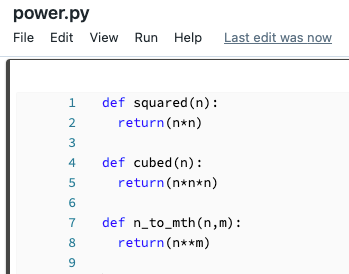
Anda bisa mengimpor file tersebut ke dalam buku catatan dan memanggil fungsi yang ditentukan dalam file:
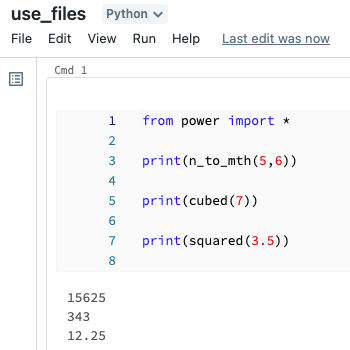
Mengimpor file dari folder lain ke dalam buku catatan
Jika file pembantu berada di folder lain, Anda perlu menggunakan jalur file lengkap. Untuk menyalin jalur lengkap, navigasikan ke file di ruang kerja Anda dan di menu kebab, klik Salin URL/jalur > Jalur lengkap.
Anda bisa mengimpor file dari folder lain ke dalam buku catatan sebagai berikut:

Menjalankan file
Anda dapat menjalankan file dari editor. Ini berguna untuk pengujian. Untuk menjalankan file, letakkan kursor Anda di area kode dan pilih Shift + Enter untuk menjalankan sel, atau sorot kode dalam sel dan tekan Shift + Ctrl + Enter untuk menjalankan kode yang dipilih saja.
Hapus file
Lihat Bekerja dengan folder dan objek folder dan Mengelola objek ruang kerja untuk informasi tentang cara mengakses menu ruang kerja dan menghapus file atau item lain di ruang kerja.
Mengganti nama file
Untuk mengubah judul file yang terbuka, klik judul dan edit langsung atau klik File > Ganti Nama.
Mengontrol akses ke file
Jika akun Azure Databricks Anda memiliki paket Premium, Anda dapat menggunakan kontrol akses Ruang Kerja untuk mengontrol siapa yang memiliki akses ke file.